Oleh Penulis Teknisi
9 Trik Gmail Paling Keren Yang Harus Diketahui Setiap Gmailer: – Pikirkan Anda memanfaatkannya sebaik-baiknya Gmail? Saya akan meminta Anda untuk berpikir lagi. Baik itu pesan instan atau panggilan telepon, email selalu dan akan terus menjadi bentuk komunikasi yang paling dapat diandalkan. Gmail telah menjadi sinonim untuk email. Sudah saatnya Anda menjelajahi kemungkinan tak terbatas dari Gmailyang dapat Anda capai hanya dengan beberapa klik dan ketukan. Apa yang kamu tunggu? Mari selami artikelnya!
1. Fitur Filter
Anda dapat memfilter email Anda dengan kondisi tertentu. Anda dapat memilih untuk tidak membiarkan beberapa email masuk ke kotak masuk Anda atau menandai beberapa email sebagai penting; bagaimanapun juga seperti yang Anda inginkan.
Pertama-tama, klik panah bawah berwarna abu-abu yang terkait dengan Gmail kotak pencarian. Sekarang Anda dapat mengisi kondisi untuk memfilter email Anda. Seperti Anda dapat menentukan id email tertentu dari mana Anda ingin memfilter email yang berasal. Setelah selesai, klik tautan yang bertuliskan
Buat filter dengan pencarian ini.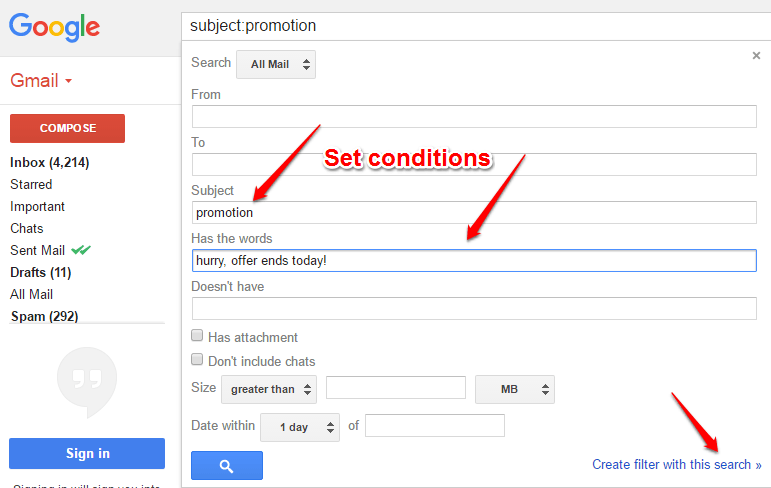
- Sekarang Anda dapat memilih apa yang harus dilakukan ketika pesan masuk yang sesuai dengan kriteria pencarian Anda. Setelah selesai, klik tombol Buat filter tombol di bagian bawah.
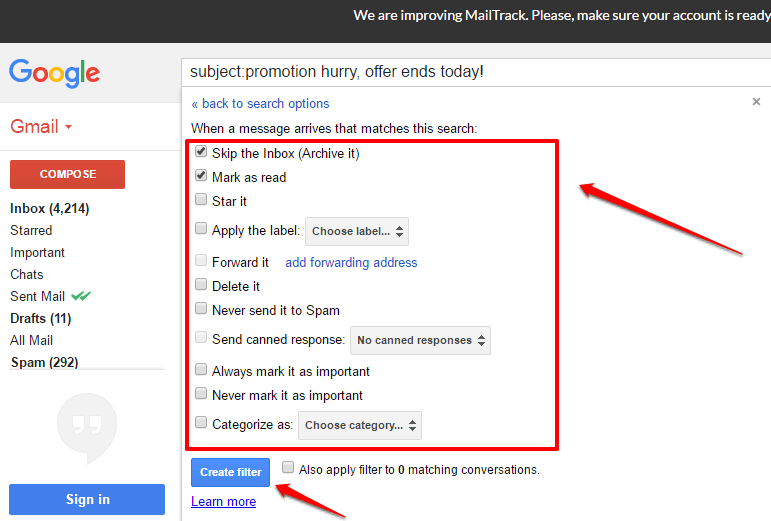
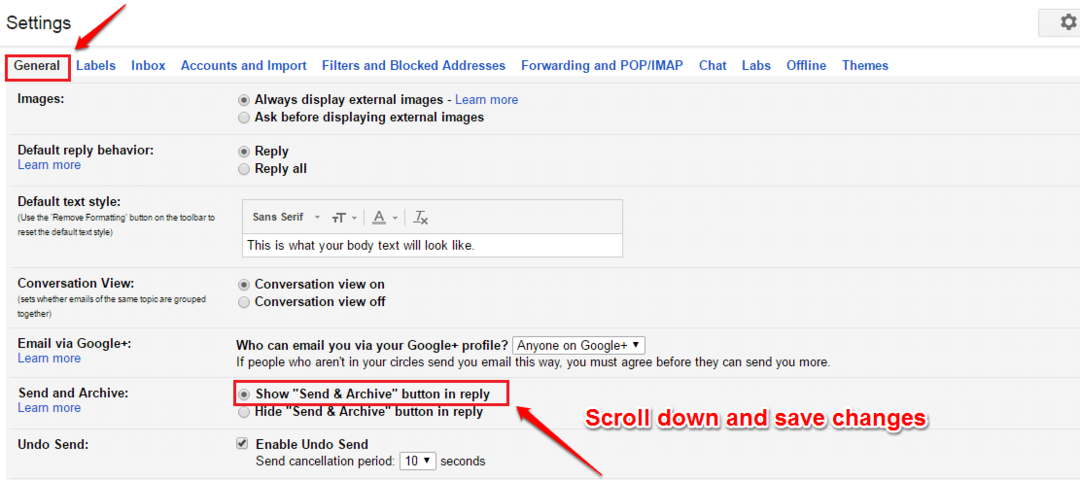
2. memiliki: Operator lampiran
Anda dapat mencari email dengan lampiran dengan operator memiliki: lampiran . Anda juga dapat menempatkan kata kunci untuk mempersempit pencarian sesuai dengan kebutuhan Anda.

3. Di Operator Pencarian
- Anda dapat menggunakan Di operator pencarian untuk melihat email di lokasi atau label tertentu. Cukup ketik di: sebelum kata kunci pencarian Anda.
-
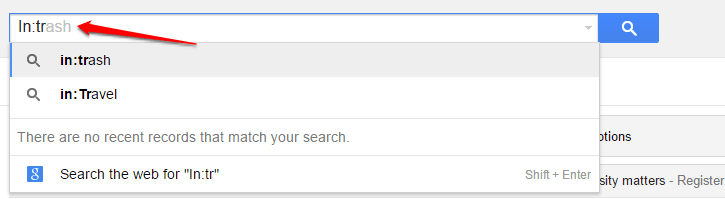
4. Subyek Operator Pencarian
- Itu Subyek operator pencarian digunakan untuk mendaftar semua email tersebut dengan subjek yang ditentukan.
-
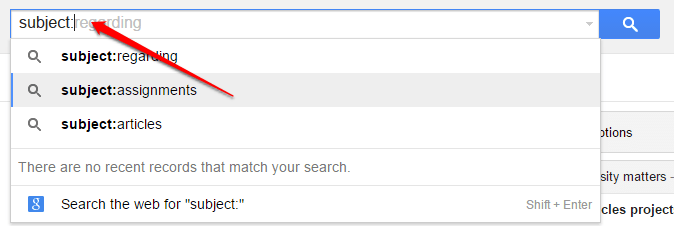
5. Nama file Operator Pencarian
- Dengan Nama file operator pencarian, Anda dapat mencari email yang memiliki jenis atau nama file tertentu.
-
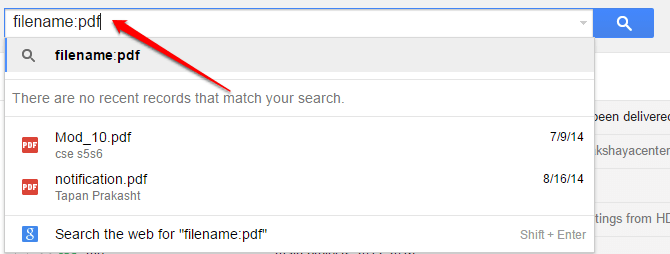
6. Sebelum dan Setelah Operator Pencarian
- Itu sebelum operator pencarian mencantumkan semua email yang dikirim atau diterima sebelum tanggal yang ditentukan dan Setelah operator pencarian mencantumkan email yang dikirim atau diterima setelah tanggal yang ditentukan.
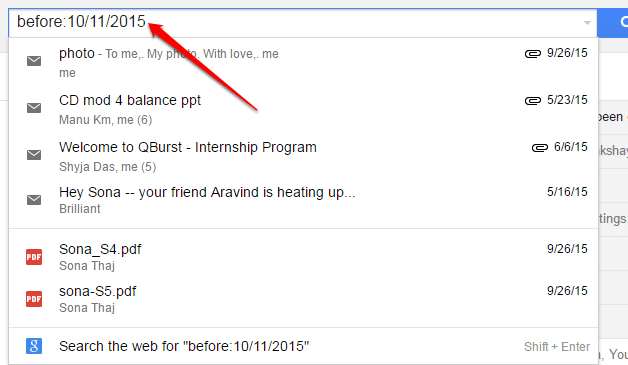
Berikut adalah semua Operator pencarian yang dapat Anda gunakan di Gmail
| Apa yang ingin Anda filter | Cari operator & contoh |
|---|---|
| Filter email dari nama pengirim atau email pengirim | Dari: Contoh: dari: john dari:[dilindungi email] |
| Filter email yang Anda kirimi email dari nama atau id email mereka | Untuk: Contoh: kepada: obama atau untuk:[dilindungi email] |
| Dengan kata kunci di bidang Subjek. Bermanfaat jika Anda mengingat satu atau lebih kata kunci dari baris subjek. | Subyek: Contoh: subjek: makan malam |
| Beberapa filter jika Anda ingin menemukan salah satu email dari lebih dari satu penerima atau pengirim. | ATAU atau {} Contoh: dari: amy ATAU dari: david Contoh: {dari: amy dari: david} |
| Semua email memiliki kata kunci pernyataan tetapi bukan bank. | – Contoh: bank pernyataan |
| Temukan email dengan kata kunci makan malam yang dikirim atau diterima sekitar jam 5 Jumat. | SEKITAR Contoh: makan malam SEKITAR jam 5 hari Jumat |
| Temukan Pesan yang memiliki label tertentu. | Label: Contoh: label: teman |
| Pesan yang memiliki lampiran | Memiliki: lampiran Contoh: memiliki: lampiran |
| Pesan dari milis | Daftar: Contoh: daftar:[dilindungi email] |
| Lampiran dengan nama atau jenis file tertentu | Nama file: Contoh: nama file: pdf Contoh: nama file: bank.txt |
| Cari kata atau frasa yang tepat | ” ” Contoh: “laporan bank hsbc” |
| Kelompokkan beberapa istilah pencarian bersama-sama | ( ) Contoh: subjek:(film makan malam) |
| Pesan di folder mana pun, termasuk Spam dan Sampah | Di: di mana saja Contoh: di: film di mana saja |
| Cari pesan yang ditandai sebagai penting | penting label: penting Contoh: adalah: penting |
| Temukan pesan yang Berbintang, belum dibaca, atau sudah dibaca | adalah: berbintang adalah: belum dibaca adalah membaca Contoh: is: read is: starred |
| Pesan yang memiliki ikon dengan warna tertentu | memiliki: bintang kuning memiliki: blue-info Contoh: memiliki: bintang ungu |
| Penerima di bidang cc atau bcc | cc: bcc: Contoh: cc: david Catatan: Anda tidak dapat menemukan pesan yang Anda terima di bcc. |
| Cari pesan yang dikirim selama periode waktu tertentu | setelah: sebelum: lebih tua: lebih baru: Contoh: setelah: 2014/04/15 Contoh: sebelum: 2014/04/17 |
| Menemukan pesan yang lebih lama atau lebih baru dari periode waktu menggunakan d (hari), m (bulan), dan y (tahun) | lebih tua dari: lebih baru dari: Contoh: lebih baru_than: 7d |
| Pesan obrolan | Adalah: obrolan Contoh: adalah: film obrolan |
| Pesan dikirim ke alamat email tertentu | Dikirim ke: Contoh: dikirim ke:[dilindungi email] |
| Pesan dalam kategori tertentu | Kategori: Contoh: kategori: mode |
| Pesan yang memiliki ukuran lebih besar dari ukuran tertentu dalam byte | Ukuran: Contoh: ukuran: 10000 |
| Pesan yang lebih besar atau lebih kecil dari ukuran tertentu dalam Megabita | lebih besar: lebih kecil: Contoh: lebih besar: 10M |
| mengirim email yang isinya berisi kata persis | + Contoh: +foto |
| email dengan header id pesan tertentu | Rfc822msgid: Contoh: grtsgid:[dilindungi email] |
| email yang memiliki atau tidak memiliki label | memiliki: label pengguna memiliki: nouserlabels Contoh: has: nouserlabels Catatan: Label hanya ditambahkan ke pesan, dan bukan seluruh percakapan. |
7. Bisukan Utas
Bosan menerima email yang tidak diinginkan dari utas yang berbeda? Cukup pilih utas yang mengganggu dan tekan Lebih tindakan untuk Bisu mereka.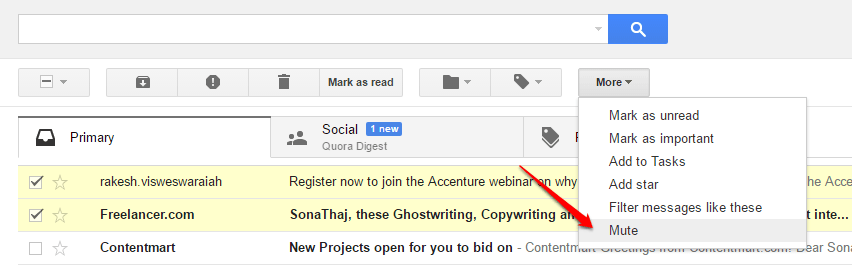
8. Urungkan Kirim Email
Sadar hanya setelah memukul Kirim tombol? Jangan khawatir, ada solusi untuk itu juga.
- Klik pada ikon roda gigi untuk pergi ke Pengaturan. Sekarang di bawah tab Umum, pilih opsi Aktifkan Urungkan Kirim. Sekarang Anda dapat mengatur Kirim periode pembatalan hingga 30-an untuk memiliki periode pembatalan pengiriman terlama.
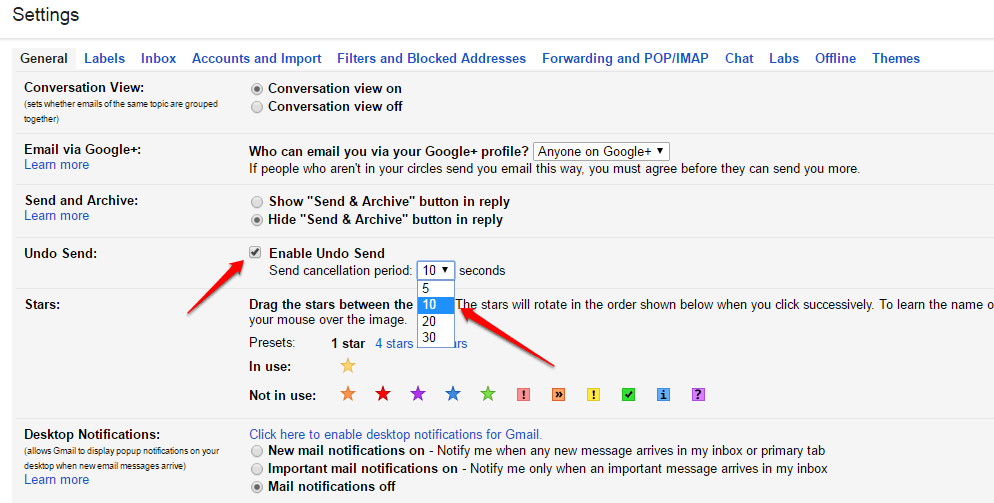
- Sekarang, setelah Anda mengirim email, Anda akan memiliki opsi di bagian atas untuk membatalkan pengiriman.
-
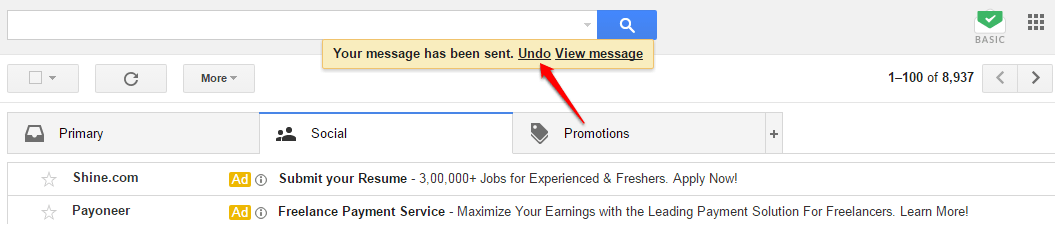
9. Kirim File Besar
Anda dapat mengirim file lebih dari 25Mb melalui google Drive. Cukup klik pada Mendorong ikon di bagian bawah jendela penulisan untuk mengirim file Anda ke cloud.
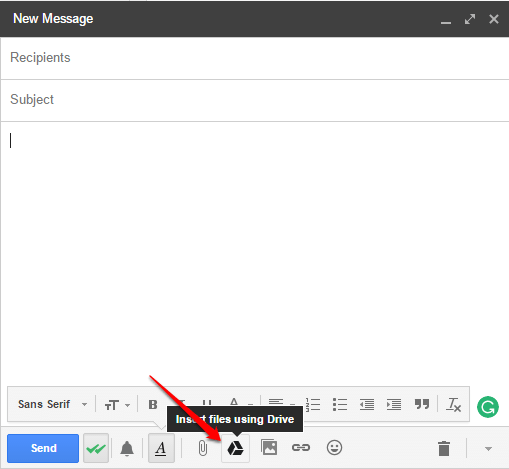
Jangan gunakan Gmail cara konvensional lagi. Semoga Anda menemukan artikel yang bermanfaat. Nantikan tips, trik, dan peretasan lainnya.
10. Tombol Kirim dan Arsip
Anda dapat menggabungkan operasi pengiriman dan pengarsipan menjadi satu.
- Klik pada ikon roda gigi yang terletak di sudut kanan atas Anda Gmail jendela. Selanjutnya, klik pada Pengaturan pilihan.
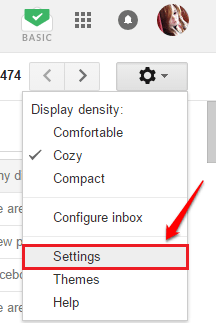
Sekarang di bawah tab Umum, temukan bagian bernama Kirim dan Arsipkan. Cukup pilih tombol radio untuk Tampilkan tombol Kirim dan Arsipkan sebagai balasan. Ketika Anda sudah siap, jangan lupa untuk menggulir ke bawah dan tekan tombol Simpan perubahan tombol.


